Betulkan: Hogwarts Legacy Tidak Dapat Menyambung ke Perkhidmatan Dalam Talian Permainan WB
"Tidak Dapat Menyambung ke Perkhidmatan Dalam Talian WB Games, Sila Semak Sambungan Anda." Kami akan cuba menyelesaikan ralat dalam artikel ini.

Pemain Hogwarts Legacy dihadkan daripada mengakses permainan dengan menghadapi ralat "Tidak Dapat Menyambung ke Perkhidmatan Dalam Talian Permainan WB, Sila Semak Sambungan Anda." dalam permainan. Jika anda menghadapi masalah sedemikian, anda boleh mencari penyelesaian dengan mengikut cadangan di bawah.
- Apakah Hogwarts Legacy Tidak Dapat Bersambung ke Ralat Perkhidmatan Dalam Talian Permainan WB?
- Bagaimana Untuk Membetulkan Legasi Hogwarts Tidak Dapat Menyambung ke Ralat Perkhidmatan Dalam Talian Permainan WB?
Apakah Hogwarts Legacy Tidak Dapat Bersambung ke Ralat Perkhidmatan Dalam Talian Permainan WB?
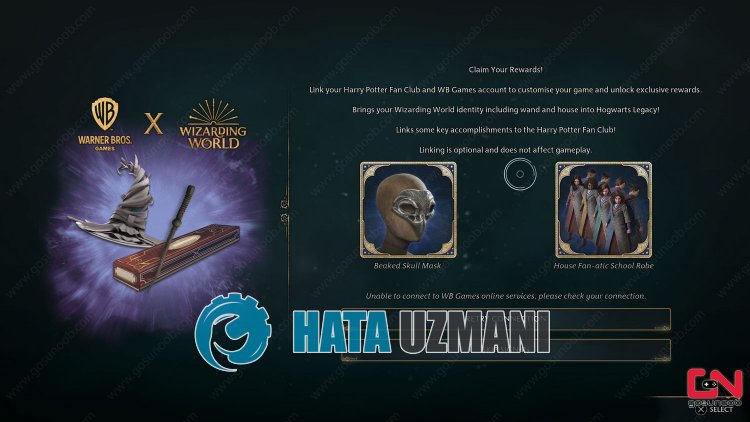
Ralat ini biasanya disebabkanoleh sambungan rangkaian yang tidak stabil.
Sudah tentu, anda mungkin menghadapi ralat sedemikian bukan sahaja kerana masalah ini, tetapi juga kerana banyak masalah lain.
Untuk ini, kami akan cuba menyelesaikan masalah dengan memberitahu anda beberapa cadangan.
Cara Membetulkan Legacy Hogwarts Tidak Dapat Menyambung ke Ralat Perkhidmatan Dalam Talian Permainan WB
Untuk membetulkan ralat ini, anda boleh mencari penyelesaian kepada masalah dengan mengikut cadangan di bawah.
1-) Buat Sambungan Berwayar
Jika anda mengakses Internet dengan sambungan Wi-Fi, sambungan anda mungkin lemah.
Kami boleh menghapuskan masalah dengan melakukan sambungan kabel untuk mengukuhkan akses sambungan.
Jika ralat berterusan walaupun mengikut cadangan, mari kita beralih kepada cadangan seterusnya.
2-) Mulakan Semula Internet Anda
Sambungan tidak stabil yang berlaku pada Internet anda boleh menyebabkan pelbagai kehilangan sambungan seperti ini, mencetuskan beberapa program berjalan dalam talian.
Terdapat cara mudah untuk membetulkan sambungan rangkaian yang tidak stabil. Cara ini adalah untuk but semula modem. Untuk melakukan ini, matikannya dengan menekan butang kuasa di bahagian belakang modem.
Untuk memulakan semula modem 20 saat selepas ia dimatikan, tekan butang kuasa di bahagian belakang dan tunggu sehingga ia berfungsi.
Jika permainan Hogwarts Legacy dibuka di latar belakang selepas anda menyediakan akses Internet, tutupnya sepenuhnya dan jalankannya semula untuk menyemak sama ada masalah berterusan.
3-) Daftar Pelayan DNS Lain
Kami boleh menghapuskan masalah dengan mendaftarkan pelayan dns lain pada komputer.
- Buka Panel Kawalan dan pilih Rangkaian dan Internet
- Buka Pusat Rangkaian dan Perkongsian pada skrin yang terbuka.
- Klik pada Tukar tetapan penyesuai di sebelah kiri.
- Klik kanan pada Jenis Sambungan anda untuk membuka menu Properties.
- Klik dua kali Protokol Internet Versi 4 (TCP /IPv4).
- Mari kita gunakan tetapan dengan menaip pelayan DNS Google yang akan kami berikan di bawah.
- Pelayan DNS pilihan: 8.8.8.8
- Pelayan DNS lain: 8.8.4.4
- Kemudian klik pada Sahkan tetapan pada pilihan keluar dan tekan butang OK untuk melakukan tindakan.
Selepas proses ini, ikut cadangan di bawah.
4-) Semak Sambungan Anda
Masalah dengan sambungan Internet boleh menyebabkan banyak ralat. Jika sambungan Internet anda perlahan atau terputus, mari berikan beberapa cadangan untuk membetulkannya.
- Jika kelajuan internet anda semakin perlahan, matikan modem anda dan kemudian hidupkan semula. Proses ini akan melegakan internet anda sedikit.
- Kami boleh menghapuskan masalah dengan mengosongkan cache Internet.
Kosongkan Cache DNS
- Taip "cmd" dalam skrin carian mula dan jalankannya sebagai pentadbir.
- Skrin gesaan arahan dengan menaip baris kod berikut satu demi satu dan tekan enter.
- ipconfig /flushdns
- Ipconfig /renew
- netsh int ipv4 reset
- netsh int ipv6 set semula
- proksi tetapan semula netsh winhttp
- netsh winsock reset
- ipconfig /registerdns
- Selepas operasi ini, ia akan menunjukkan bahawa cache dan proksi dns anda telah berjaya dibersihkan.
Selepas proses ini, anda boleh memulakan semula komputer dan menyemak sama ada masalah berterusan.
5-) Jalankan Permainan sebagai Pentadbir
Hakikat bahawa permainan tidak berjalan sebagai pentadbir mungkin menyebabkan kami menghadapi pelbagai ralat seperti ini.
Untuk ini, kami boleh menghapuskan masalah dengan menjalankan permainan sebagai pentadbir.
- Klik kanan apl Pelancar Steam atau Epic Games dan buka menu "Properties".
- Klik pada pilihan "Keserasian" pada skrin yang terbuka.
- Kemudian dayakan pilihan "Jalankan program ini sebagai pentadbir" dan ketik butang "Guna".
Selepas proses ini, mari kita tetapkan permainan Hogwarts Legacy untuk dijalankan sebagai pentadbir.
- Akses folder permainan Hogwarts Legacy.
- Klik kanan program "HogwartsLegacy.exe" dalam folder dan buka menu "Properties".
- Klik pada pilihan "Keserasian" pada skrin yang terbuka.
- Kemudian dayakan pilihan "Jalankan program ini sebagai pentadbir" dan ketik butang "Guna".
Selepas menyelesaikan proses, anda boleh menyemak sama ada masalah berterusan dengan menjalankan permainan melalui Steam atau Pelancar Epic Games.
6-) Cipta Pelabuhan Peribadi untuk Legasi Hogwarts
Jika tiada cadangan di atas berfungsi untuk anda, kami boleh menyelesaikan masalah dengan menetapkan port yang dikonfigurasikan untuk Pelancar Legacy Hogwarts.
- Dalam skrin carian mula, taip "Windows Defender Firewall" dan bukanya.
- Klik pada "Tetapan Terperinci" di sebelah kiri skrin yang terbuka.
- Klik pada pilihan "Peraturan Masuk" di sebelah kiri tetingkap yang terbuka dan klik pada pilihan "Peraturan Baharu" di sebelah kanan.
- Pilih pilihan "Port" dalam tetingkap baharu yang terbuka dan klik butang "Seterusnya".
- Selepas proses ini, pilih pilihan "TCP" dan taip port yang akan kami tinggalkan di bawah dalam kotak dan klik butang "Seterusnya".
- 27015, 27036
- Kemudian pilih pilihan "Benarkan Sambungan", tekan butang "Seterusnya", tetapkan tiga pilihan seperti yang dipilih dan klik "Seterusnya butang " .
- Kemudian, berikan nama port tempat kami melakukan proses pemasangan dan tekan butang "Selesai".
Dalam proses ini, kami telah menambah peraturan baharu pada port TCP. Dalam tindakan seterusnya, mari kita tamatkan proses kita dengan menyambungkan port UDP.
- Kemudian tambahkan peraturan baharu sekali lagi dan pilih "Port" dan klik butang "Seterusnya".
- Selepas proses ini, pilih pilihan "UDP" dan taipkan port yang akan kami tinggalkan di bawah dalam kotak dan klik butang "Seterusnya".
- 27015, 27031-27036
- Kemudian pilih pilihan "Benarkan Sambungan", tekan butang "Seterusnya", tetapkan tiga pilihan seperti yang dipilih dan klik "Seterusnya butang " .
- Kemudian, berikan nama port tempat kami melakukan proses pemasangan dan tekan butang "Selesai".
Selepas prosedur ini, anda boleh menjalankan permainan Hogwarts Legacy dan menyemak sama ada isu itu masih berterusan.
7-) Semak Pelayan
Kerja penyelenggaraan atau ranap pada pelayan Hogwarts Legacy boleh menyebabkan kami menghadapi pelbagai masalah sambungan seperti ini.
Untuk menyemak pelayan Hogwarts Legacy, anda boleh mengakses platform Twitter dengan mengklik pautan yang akan kami tinggalkan di bawah.
Klik Untuk Ikuti Halaman Twitter Rasmi Hogwarts Legacy
Selepas mencapai sambungan, anda boleh menyemak pelayan dan memerhatikan perkara yang menyebabkan masalah.
Ya, kawan-kawan, kami telah menyelesaikan masalah kami di bawah tajuk ini. Jika masalah anda berterusan, anda boleh bertanya tentang ralat yang anda hadapi dengan memasukkan platform FORUM kami yang kami ada dibuka.
![Bagaimana untuk Membetulkan Ralat Pelayan YouTube [400]?](https://www.hatauzmani.com/uploads/images/202403/image_380x226_65f1745c66570.jpg)


















